
いつの間にかパソコンに写真が溜まってしまいますよね。でも写真の整理をどうしたら良いかわかりませんよね。今回はそんな写真の整理を外付けHDD(外付けハードディスク)を使って整理する方法について初心者の方向けに説明します。
※以降外付けハードディスクを外付けHDDと記載しています。
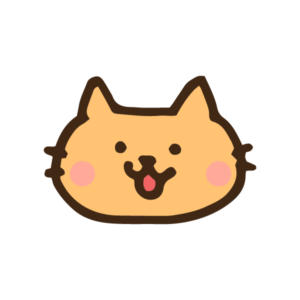 cat
cat写真の整理がしようと思うんだけど何か良いアイディアない?
 dog
dog写真の整理は外付けHDDとかの別のドライブに保存するのが一番だよ!
 dog
dog写真の保管場所さえ決めておけば後から見つけやすいしね(◍´◡`◍)
今回は外付けHDDを選ぶポイントや使い方、メーカーや容量などもまとめて解説しています。
外付けHDDを選ぶポイント

外付けHDDの選ぶポイントは「容量、メーカー、USB規格、サイズ、価格」です。またパソコンにはAppleから販売されているMacとMicrosoftから販売されているWindowsがあります。
こちらではWindowsを使用して説明しています。Macをお使いの方で注意点は外付けHDDがMacに対応しているか確認する必要があります。必ず確認するようにしてください。※現在販売されている外付けHDDは対応しているのがほとんどです。
それでは見ていきましょう。
外付けHDD|容量

現在販売している外付けHDDの容量は「1TB / 2TB / 4TB / 6TB / 8TB」のモデルが販売されています。スマホの写真の画質では1TBで約20万枚保存できると言われてます。保存可能な枚数は写真の容量で決まります。そのため高画質のカメラやスマホで写真を撮影した場合は保存可能な枚数が変わってしまいます。
そのためおすすめは「1TB」「2TB」「4TB」です。「1TB」と「2TB」モデルは多く流通しているため外付けHDD選びも楽です。
おすすめは「1TB」か「2TB」ですが「4TB」はコストパフォーマンスが良いです。
外付けHDD|メーカー
外付けHDDのメーカーは「東芝、バッファロー、WD(ウエスタンデジタル)、Seagate(シーゲート)」が有名です。
その中でも東芝とバッファローがおすすめです。バッファローはモデルによって異なることがありますが「みまもり合図」が付いています。バッファローの「みまもり合図」は故障予測サービスになります。「みまもり合図」のインストールが必要ですが、ハードディスクの健康状態のチェックが行えます。
健康状態を知ることで故障するリスクを減らすことが可能なため初心者におすすめのツールとなります。
外付けHDD|USB規格

- USB Type-C
- USB Type-C
- HDMI
- USB Type-A
- オーディオジャック
「①、②、④」はUSB機器で外付けHDDなどに使います。パソコンの接続端子と購入する外付けHDDを必ず確認してください。
また初心者に起こりがちなのが③HDMI端子に接続してしまうことです。必ずUSB端子に接続しましょう。
USB Type-Cのポートしかない場合は変換アダプタで「USB Type-A」から「USB Type-C」へ変換可能です。
NIMASO USB C 変換 アダプタ (Type C – USB 3.0 メス) 20CM OTG ケーブル タイプC 変換コネクター (1本入り…
またType-Cのハブを使うと色々なポートが使用可能となるためおすすめです。
UGREEN USB Cハブ 4K@60Hz HDMI出力 7-IN-1 Type-Cアダプター 4K HDMI 100W Power Delivery ギガビットイー…
外付けHDD|サイズ

外付けHDDは手のひらサイズから据え置きと呼ばれるタイプがあります。持ち運びに便利なのが手のひらサイズのメリットです。デメリットはデータ(写真)の転送速度が据え置きに比べて遅いです。据え置きタイプのメリットはデータ(写真)の転送が早いです。デメリットは据え置きのためサイズが大きく電源も必要です。そのため持ち運びに不向きです。
| タイプ別 | メリット | デメリット |
|---|---|---|
| コンパクト持ち運びタイプ | 軽い、持ち運びに楽、小さい | 転送速度が遅い、据え置きに比べて高い |
| 据え置きタイプ | 転送が速い、種類が豊富 | 電源が必要、大きい |
外付けHDD|価格
コンパクトタイプは1TBモデルで6000円台が多いです。据え置きに比べて価格が高めのため、コストパフォーマンスはあまりよくありません。据え置きタイプは2TBモデルで7000円台が多いです。据え置きタイプはコストパフォーマンスは良いのですがコンパクトタイプに比べて場所も取るし電源も必要となります。
据え置きタイプは大容量で低価格ですがサイズが大きく持ち運びに不向きです。コンパクトタイプは容量は少なくコスパは良くありませんが軽量で持ち運びに向いてます。そんため価格に差が出てしまいます。
BUFFALO ミニステーション USB3.1(Gen1)/USB3.0用ポータブルHDD 1TB HD-PCFS1.0U3-BBA
【Amazon.co.jp限定】バッファロー 外付けハードディスク 2TB テレビ録画/PC/PS4/4K対応 バッファロー製nas…
外付けHDDの接続
外付けHDDを接続した場合の動作を説明します。通常外付けHDDを接続した際に下記の画像のように表示されます。画面右下にポップアップメッセージが表示された場合はクリックしてください。

外付けHDDが認識しない場合
外付けHDDが認識しない場合はエクスプローラー(フォルダ)上に表示されていないだけのパターンがあります。そのため本当に外付けHDDが認識していないか確認する必要があります。
外付けHDDが認識しない場合は下記のブログの外付けハードディスクの使い方を紹介【初心者向け】の「外付けハードディスク取り付け後」をご覧ください。
- リンク先|外付けハードディスク取り付け後
写真の整理
写真の整理のため写真の表示を変更することをおすすめします。表示を変更することで色々な情報が表示されます。そのため写真の整理の際に役立ちます。
写真の表示の大アイコンにすることで画像が表示します。

写真の表示を詳細に変更することでファイルの日付時刻が表示します。

表示方法は色々あります。詳細については下記のブログをご覧ください。
まとめ
写真の整理に外付けHDDはかかせません。写真の整理には一つのドライブに保存することが一番です。そのため容量の大きい外付けHDDに保存することをおすすめします。




コメント